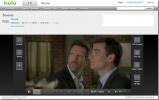Recuperação de Eassos: Recupere partições perdidas e dados excluídos do disco rígido
Acontece com tanta frequência que acidentalmente excluímos arquivos do computador que não pretendíamos. Por esse motivo, é altamente recomendável criar backup dos seus arquivos importantes. No passado, cobrimos algumas grandes backup e restauração ferramentas, que permitem criar facilmente backups de arquivos e pastas importantes e recuperá-los mais tarde, caso os originais sejam excluídos. No entanto, se você não estiver entre os que fazem backup regular de dados importantes e excluiu acidentalmente alguns arquivos críticos, poderá usar o utilitário de recuperação de arquivos. Os aplicativos de recuperação de arquivos foram projetados para recuperar arquivos e pastas excluídos. Você deve saber que sempre que excluir um arquivo de um dispositivo de armazenamento, apenas a referência aos dados do arquivo em Tabela de Alocação de Arquivos é excluído e, a menos que mais dados sejam gravados, o conteúdo não é apagado do disco. Essa é a razão pela qual os dados excluídos podem ser recuperados. Hoje, temos um aplicativo de recuperação de arquivos para Windows chamado
Recuperação de Eassos, que fornece um assistente passo a passo para recuperar arquivos, partições perdidas, discos e dados excluídos da Lixeira. Detalhes a seguir após o intervalo.O aplicativo possui um assistente interno que o guia pelo processo de recuperação, para cada modo disponível. Ao iniciar o aplicativo, você pode escolher entre Recuperar arquivos da partição, Recuperar partições perdidas, Recuperar arquivos do disco e Recuperar arquivos excluídos. Basta escolher a opção de acordo com suas necessidades.

Por exemplo, se você escolher Recuperar arquivos da partição, você será guiado por um processo de 5 etapas. Primeiro, escolha a partição que contém os arquivos excluídos. Quando você seleciona uma partição, informações importantes sobre o volume são exibidas no lado direito. Clique no botão Selecionar tipos de arquivo na barra lateral direita para escolher os tipos de arquivos específicos a serem recuperados. Clicar em Avançar iniciará a verificação.

Quando a verificação estiver concluída, você pode selecionar os arquivos que deseja recuperar navegando pelas pastas. Quando todos os arquivos necessários estiverem selecionados, clique em Avançar.

Escolha a pasta de destino na qual deseja salvar os arquivos e selecione o que deseja fazer se o arquivo já existir na pasta de destino e clique em Avançar.

Ao clicar, o aplicativo começa a recuperar arquivos e os salva na pasta especificada. Você pode optar por clicar no botão Abrir pasta para visualizar todos os arquivos recuperados. Clicar em Concluir fechará o Eassos Recovery.

Da mesma forma, você pode recuperar partições e dados perdidos de partições e discos específicos. Basta selecionar o modo de recuperação necessário e siga as etapas do assistente para recuperar os arquivos. O aplicativo funciona nas versões de 32 e 64 bits do Windows XP, Windows Vista, Windows 7 e Windows 8.
Baixar Eassos Recovery
Nota: Você deve especificar o diretório remoto ou o disco rígido externo como local de saída para salvar os dados recuperados das partições do disco local, como tentar recuperar dados no mesmo disco de onde está sendo lido pode levar à perda permanente de dados e, em alguns casos, problemas irreparáveis setores.
Pesquisa
Postagens Recentes
Como ativar a impressão digital e o login do PIN no Windows 10 1803
A atualização do Windows 10 de abril resultou em dispositivos de bl...
Alterar caminhos de aplicativos no Windows 7
Editor de Caminhos de Aplicativos é um pequeno utilitário portátil ...
Sim, é hora de assistir ao Hulu de fora dos EUA novamente
Quem disse que o Hulu não pode ser visto de fora dos EUA? Só porque...